Tính năng Tìm thiết bị của tôi trong Windows 10 và Windows 11 theo dõi vị trí thiết bị của bạn, giúp bạn khôi phục thiết bị của mình khi bạn vô tình làm mất hoặc bị đánh cắp. Khi được bật, Tìm thiết bị giúp bạn dễ dàng xác định vị trí thiết bị của mình thông qua bản đồ theo thời gian thực.
Trong hướng dẫn này, chúng tôi sẽ giải thích cách hoạt động của tính năng Tìm thiết bị của Microsoft, cách bật tính năng này và cách khóa thiết bị của bạn từ xa nếu thiết bị bị đánh cắp.
Tính năng “Tìm thiết bị của tôi” hoạt động như thế nào trên thiết bị Windows?
Tìm thiết bị của tôi là một tính năng có trong các hệ điều hành Windows gần đây giúp người dùng theo dõi vị trí thiết bị của họ nếu thiết bị bị mất hoặc bị đánh cắp. Tuy nhiên, bạn sẽ không thể theo dõi thiết bị của mình ngay từ đầu — có một số điều kiện tiên quyết.
Để sử dụng Tìm thiết bị của tôi, bạn cần có những thứ sau:
Tính năng này hoạt động với mọi thiết bị của Microsoft, bao gồm máy tính xách tay Windows, PC, Máy tính bảng Microsoft Surface và Surface Pen. Tuy nhiên, tính năng này không hoạt động đối với Điện thoại thông minh Android, các thiết bị Apple bao gồm máy Mac và iPhone hoặc bảng điều khiển Xbox, ngay cả khi bạn đã đăng nhập vào tài khoản Microsoft của mình trên các thiết bị này.
Cách bật Tìm thiết bị của tôi trên Windows 11
Để thiết lập Tìm thiết bị của tôi trên Windows 11:
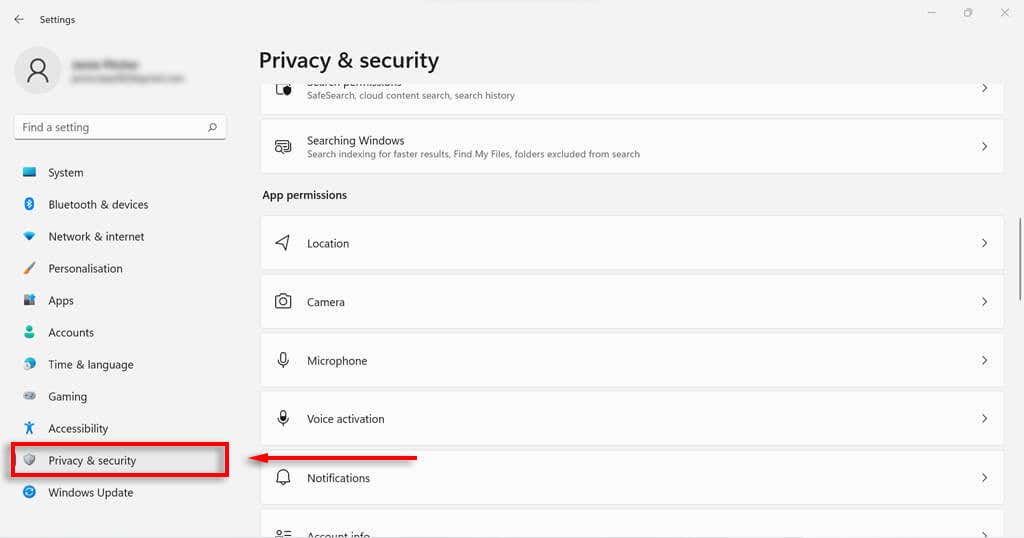
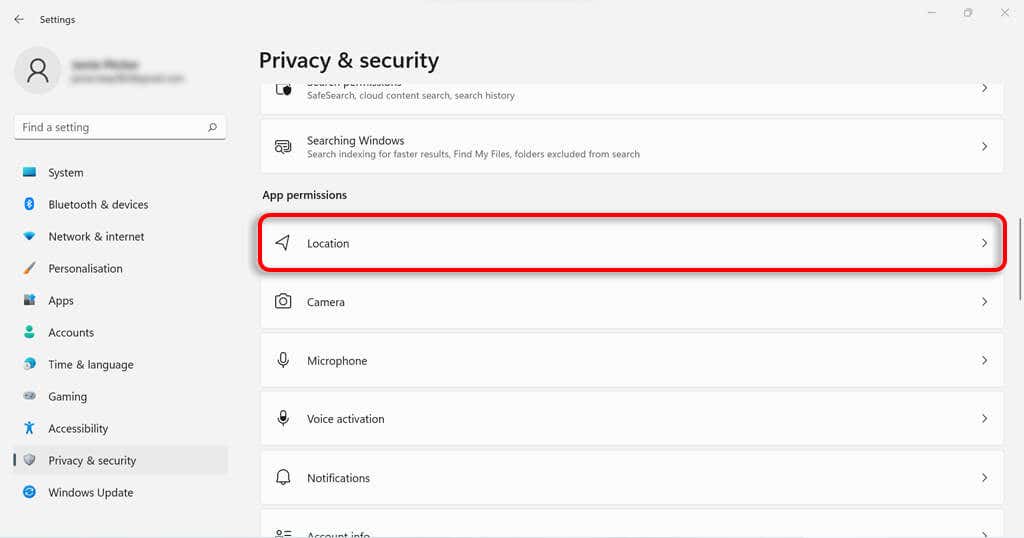
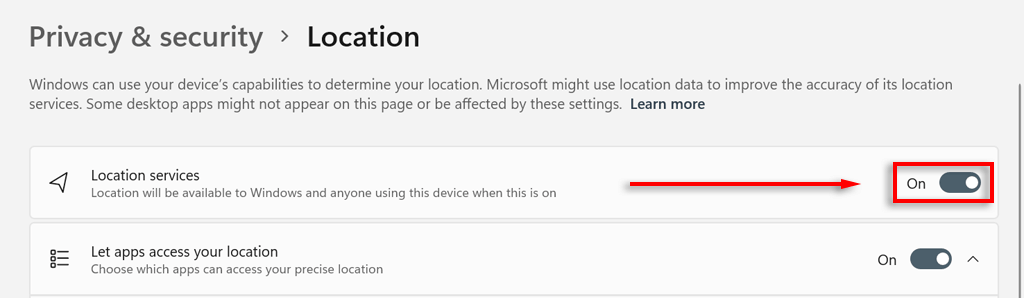
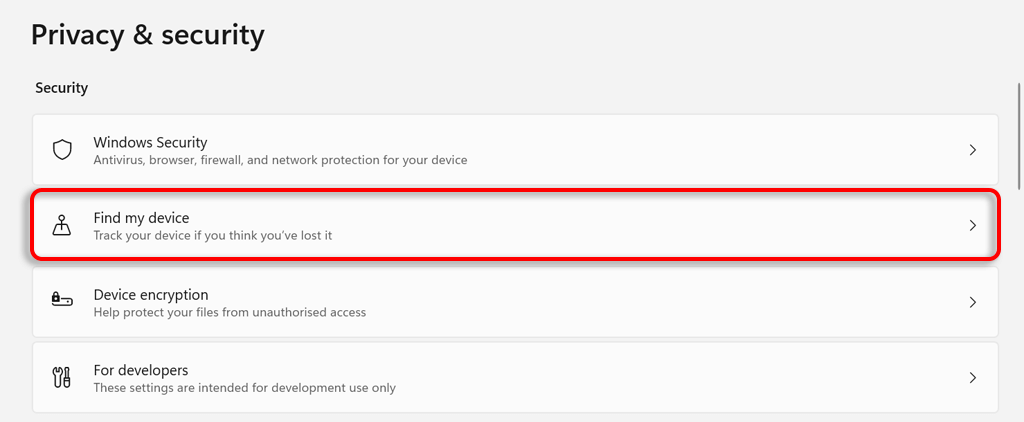
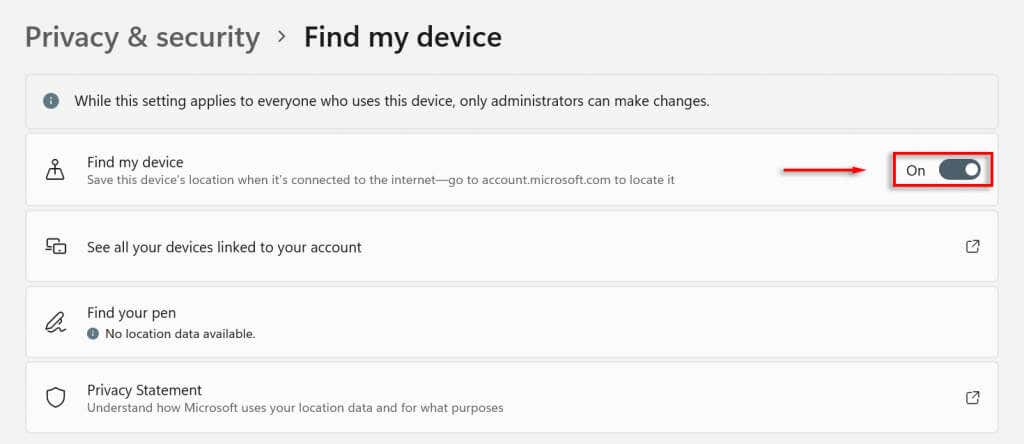
Cách bật Tìm thiết bị của tôi trên Windows 10
Để thiết lập Tìm thiết bị của tôi trên Windows 10:.
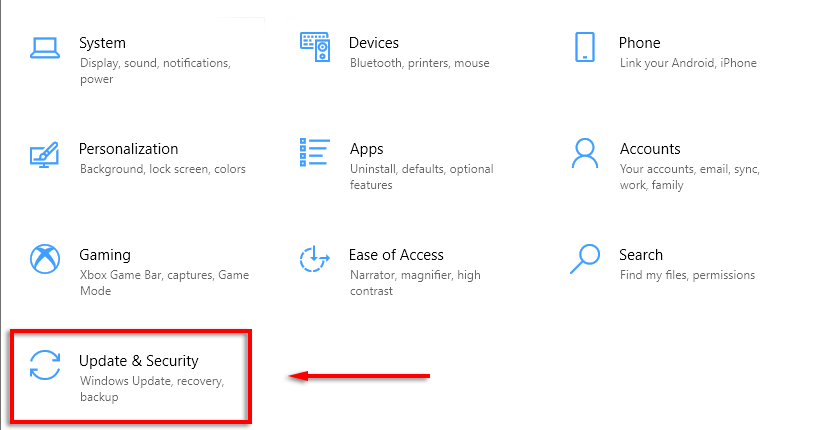
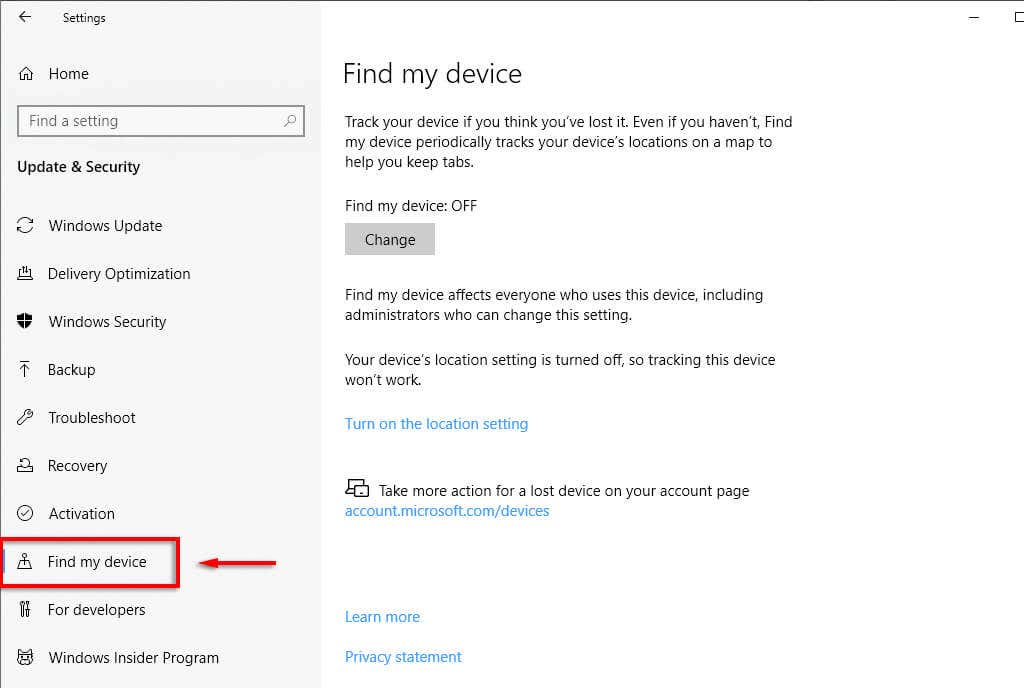
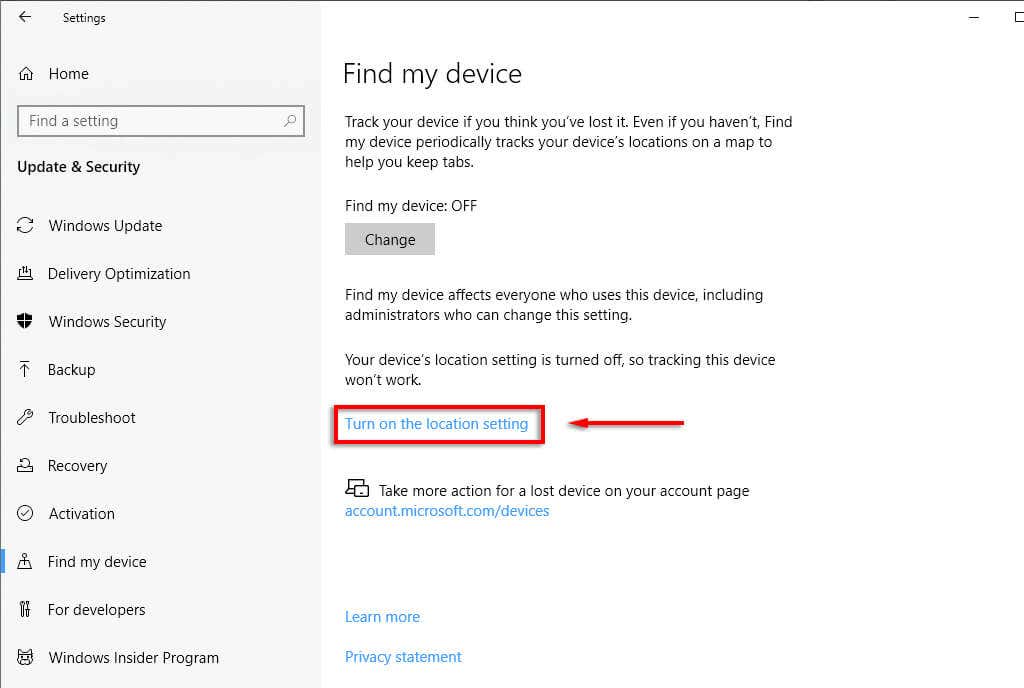
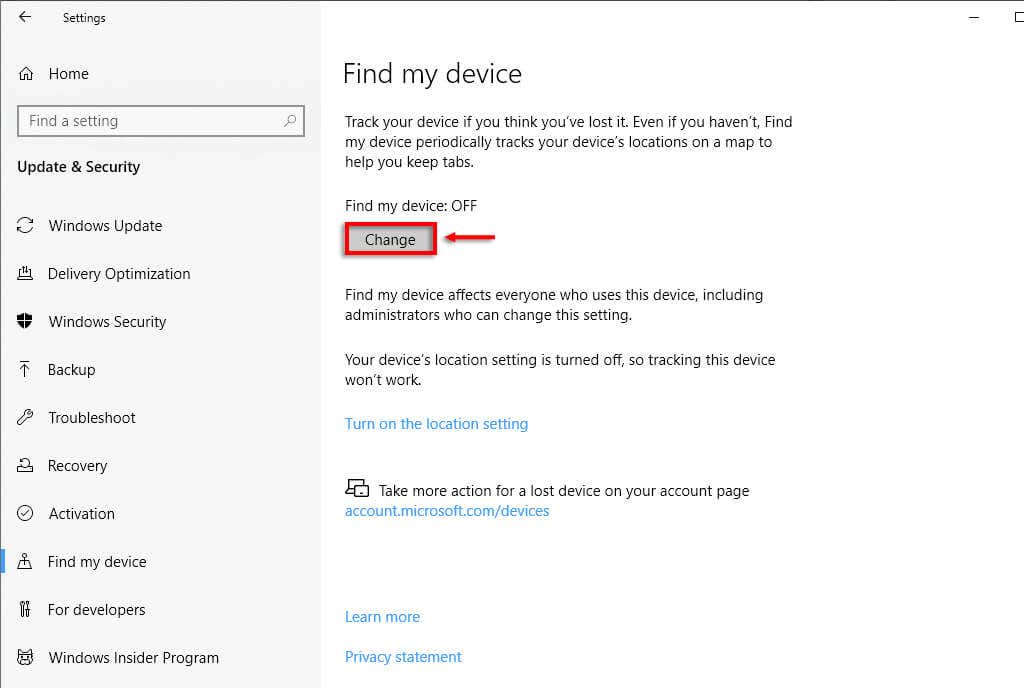
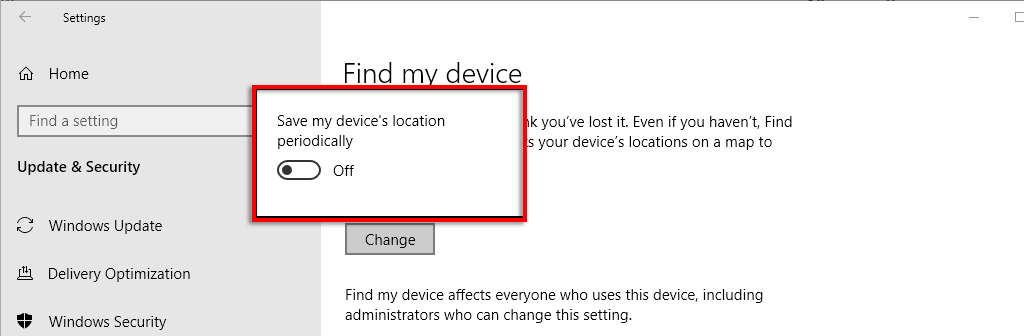
Lưu ý:Để tắt Tìm thiết bị của tôi, hãy lặp lại các bước này và chuyển tùy chọn Tắt.
Cách theo dõi thiết bị Windows bị mất
Để theo dõi vị trí thiết bị của bạn:

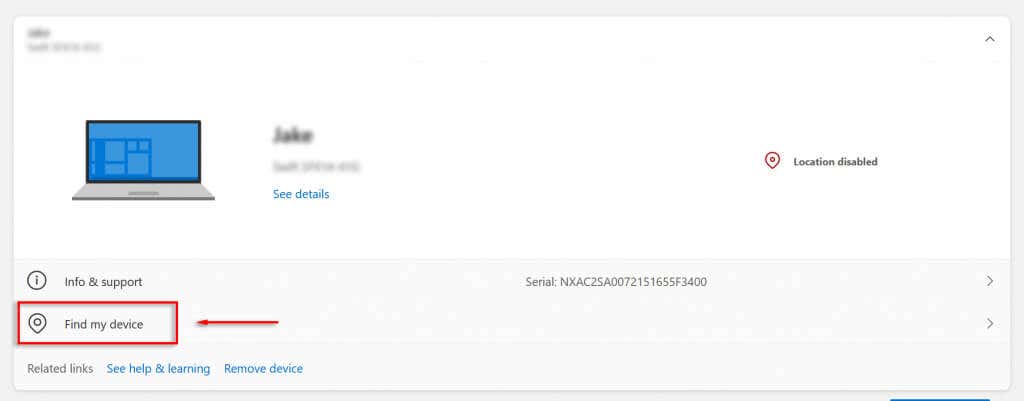
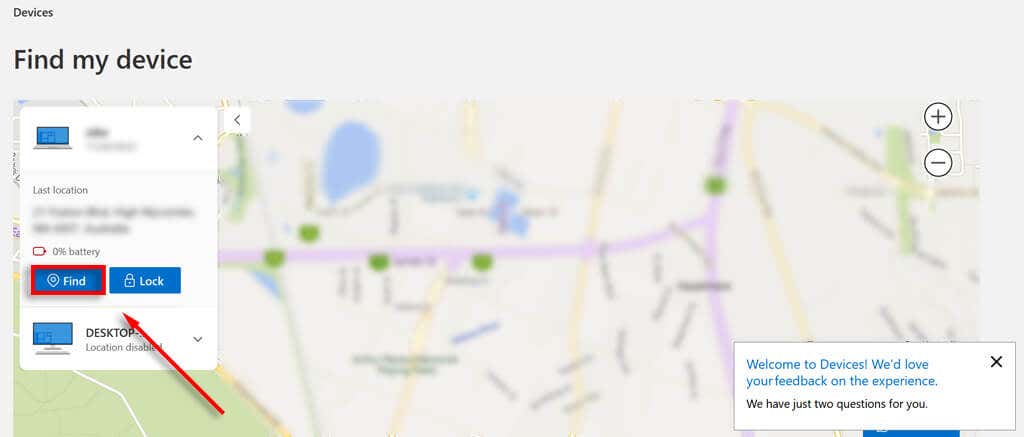
Sử dụng chuột hoặc các nút thu phóng trên bản đồ, bạn có thể xác định vị trí thiết bị của mình. Hộp thông tin cũng sẽ hiển thị địa chỉ tại vị trí cuối cùng của thiết bị, tên và tên thiết bị của bạn.
Cách khóa thiết bị Windows của bạn từ xa
Nếu lo lắng rằng thiết bị của mình đã bị đánh cắp, bạn có thể sử dụng tính năng Tìm thiết bị của tôi để khóa thiết bị từ xa. Điều này ngăn kẻ trộm truy cập vào các tệp trên thiết bị của bạn và có khả năng đánh cắp thông tin cá nhân của bạn.
Bạn cũng có thể lập trình cho thiết bị của mình hiển thị thông báo nếu ai đó cố gắng bật thiết bị. Điều này rất hữu ích nếu bạn bị mất thiết bị vì bạn có thể để lại thông tin nào đó như số điện thoại của mình để họ có thể liên hệ với bạn để trả lại thiết bị.
Để khóa thiết bị của bạn, hãy truy cập trang Tìm thiết bị của tôi của Microsoft như trên. Sau đó, chọn Khóa. Nếu bạn muốn để lại tin nhắn, trong hộp thoại Khóa thiết bị, nhập nội dung bạn muốn hiển thị rồi chọn nút Khóa..
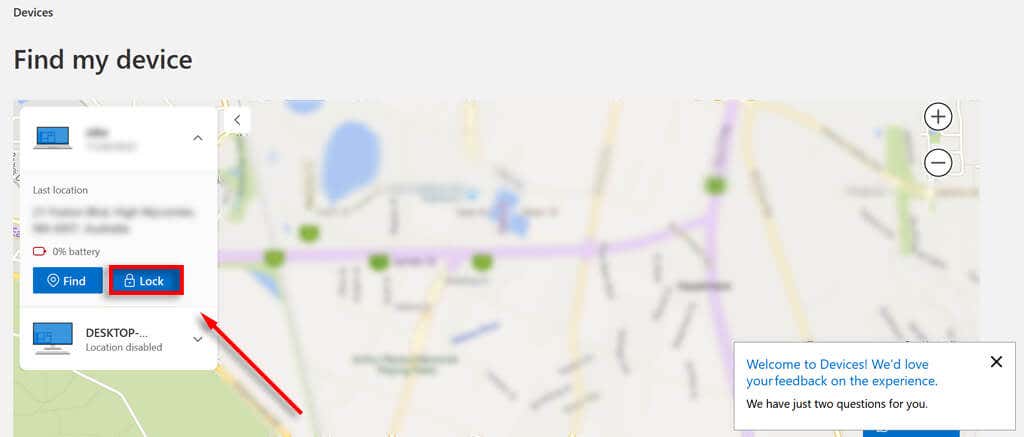
Không bao giờ mất thiết bị của bạn nữa
Hầu hết tất cả các thiết bị di động mới đều có tùy chọn tìm thiết bị của tôi và Windows cũng không ngoại lệ. Sử dụng tính năng Tìm thiết bị của tôi của Microsoft, bạn có thể yên tâm rằng miễn là thiết bị của bạn vẫn được kết nối với Internet, bạn có thể khóa và theo dõi thiết bị.
.